PS4 可能是全世界最受欢迎的游戏机。此外,这款由 Sony Computer Entertainment 开发的设备具有高级功能,例如带耳机的虚拟现实系统和显示 1080p 功能面板。出于这个原因,有些人对 PS4 的其他功能感到好奇。许多人敦促知道是否 PS4可以播放蓝光 视频或电影。他们仍然喜欢使用 CD,尽管这也被创新为一种更现代的方法,而不使用光盘,而是使用 ISO 文件。让我们通过阅读下面的更多信息来了解您是否可以依靠您的 PS4 播放您喜爱的视频。
第 1 部分。 PS4 真的可以播放蓝光电影吗
首先,要回答您的问题,PS4 是否可以播放蓝光,答案是肯定的。正如我们之前介绍的,索尼开发的 PS4 具有强大的功能,其中包括主要与 PS4 游戏光盘一起使用的内置蓝光驱动器。是的,你没看错。 PS4 使用的游戏光盘是蓝光。话虽如此,播放蓝光电影也像在 PS4 上玩游戏一样简单。
相反,虽然看起来很简单,但还是有这种游戏机无法控制的情况,这就是光盘不兼容的问题。由于格式的兼容性问题或区域代码的限制,PS4 有时无法打开光盘或蓝光电影。尽管如此,在 PS4 上播放蓝光的这些问题以及您将通过进一步阅读看到的问题将会有很好的解决方案。同时,让我们学习下面的任务过程。
第 2 部分。 如何在 PS4 上播放蓝光
请按照以下步骤了解如何在 PS4 上轻松播放蓝光电影。但是,请记住此控制台支持的以下光盘格式,BDAV 和 BDMV,以便您在插入光盘之前了解。
第1步准备好你的 PS4,然后打开它。开启后,如果需要,请打开您的帐户。
第2步现在,获取您的蓝光电影光盘,并将其放在游戏机的光盘托盘上。然后,确保此设备已连接到互联网。
第 3 步现在,您可以在弹出的窗口中在 PS4 上播放蓝光,选择并点击 开始 选项开始播放蓝光光盘。
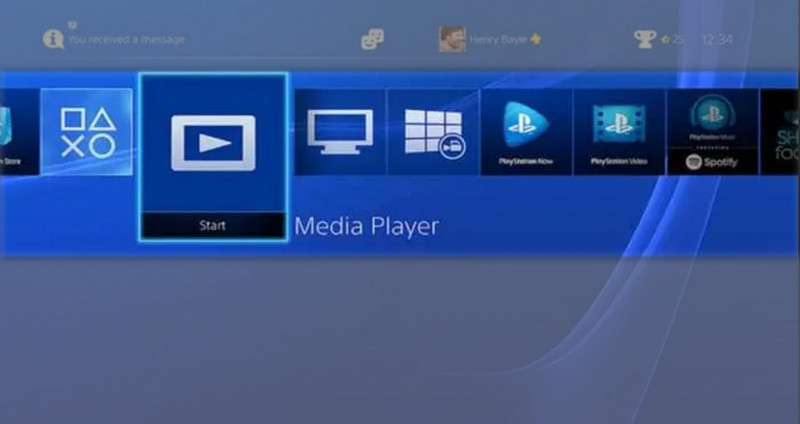
第 3 部分。 如何在 PS4 上播放 3D 蓝光电影
您知道您还可以使用 PS4 播放 3D 电影吗? 2014 年,索尼为 PS4 推出了更新的系统软件,使其可以播放 3D 蓝光光盘。后来,他们通过使用虚拟现实耳机或 PSVR 制作了享受这些 3D 的最佳搭配,这与 PS4 完全兼容。因此,如果您想在游戏机上体验播放 3D 蓝光,请按照下面有关如何在 PS4 上播放 3D 蓝光的简单步骤进行操作。
第1步打开你的 PS4,然后检查你的蓝光应用程序,看看它是否是最新的。您还必须确保由于您将观看 3D 电影,因此您的电视也可以处理它。此外,检查您使用的 HDMI 连接器是否兼容 3D。
第2步然后,将您的 3D 蓝光光盘插入您的 Playstation 4。当然,之后,打开连接到游戏机的 VR 耳机。
第 3 步最后,在弹出的管理窗口中单击您插入的电影。请戴上 VR 头戴式设备,享受观看 3D 电影的乐趣。
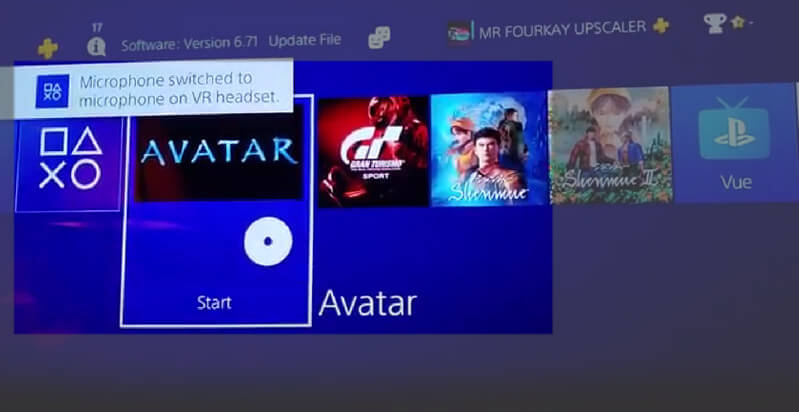
第 4 部分。提示:如何在 PS4 上修复蓝光电影
如果你的 PS4 不能播放蓝光怎么办?您必须记住,您可以随时遇到此类问题。因此,当您在观看时遇到这种情况时,我们会为您提供一些提示。
1. 当您在屏幕上显示光盘错误时,重置您的 PS4 或拔下 USB 数据线。
2. 弹出光盘也将帮助您解决问题。
3. 检查光盘格式是否适合您的 PS4。同样,PS4 仅支持的格式是 BD-R/RE 和 BD-ROM(BDMV、BDAV)。
4. 如果您遇到延迟或我们所说的重影,请检查您的互联网。确保没有其他应用程序正在运行以节省互联网带宽。
5. 如果这些提示不起作用,请联系 PS4 的技术支持。
第 5 部分。 在计算机上播放蓝光电影的最佳方式
如果您仍然遇到同样的问题并且您的蓝光无法在 PS4 上播放,请切换到我们在您的计算机上知道的最佳方法。使用 AVAide 蓝光播放器, 因为它支持各种蓝光以及 DVD、ISO 和所有媒体格式。是的,这就是这个软件的灵活性,加起来,它在 Windows 和 Mac 设备上扩展了它的灵活性和效力。此外,我们向您保证,您在观看蓝光视频时不会遇到错误和问题,即使是 3D 视频,因为它具有最流畅和最令人难以置信的播放解决方案。更重要的是?您甚至可以为您的视频添加效果并截取您最喜欢的场景,这与 PS4 播放蓝光相反!我们无法隐藏它有多棒,因此我们希望您可以按照以下简单步骤尝试使用它。
- 比 PS4 更好的蓝光播放器。
- 播放各种流行的蓝光和 DVD 格式。
- 提供出色的预设、效果和工具。
- 自带最直观的播放界面。
第1步下载蓝光播放器
转到上面的下载按钮,将软件获取到您的计算机设备。
第2步启动工具
打开软件并初步检查其界面。这一次,在您的电影所在中心的两个选项之间进行选择。如果影片在光盘上,请单击“打开光盘”选项卡。
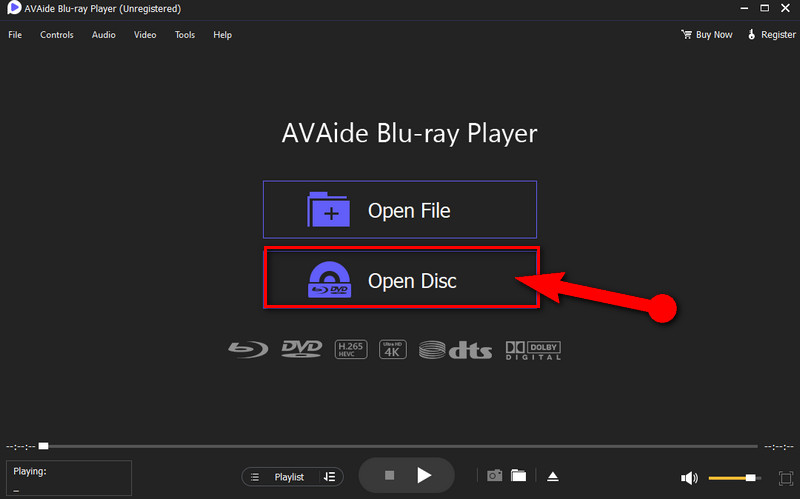
第 3 步打开光盘
将光盘加载到您的计算机上,然后单击“打开光盘”选项。单击蓝光光盘并点击 好的 在弹出的窗口中播放。
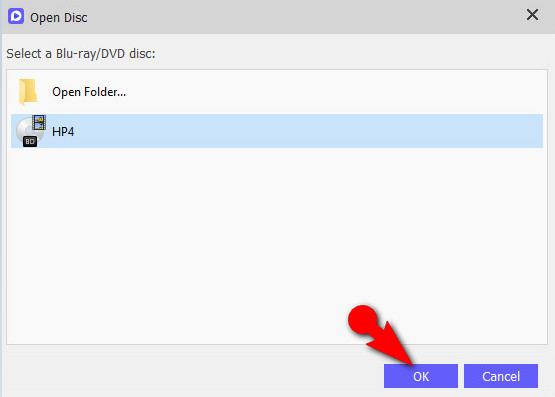
第四步播放电影
该工具将带您进入与 PS4 播放蓝光截然不同的播放界面。无论如何,当您需要时,请在位于屏幕中央下方的控制面板上导航 暂停 或者 停止 电影。此外,要调整影片的亮度、色调、对比度等,请转到 工具 并点击 影响.
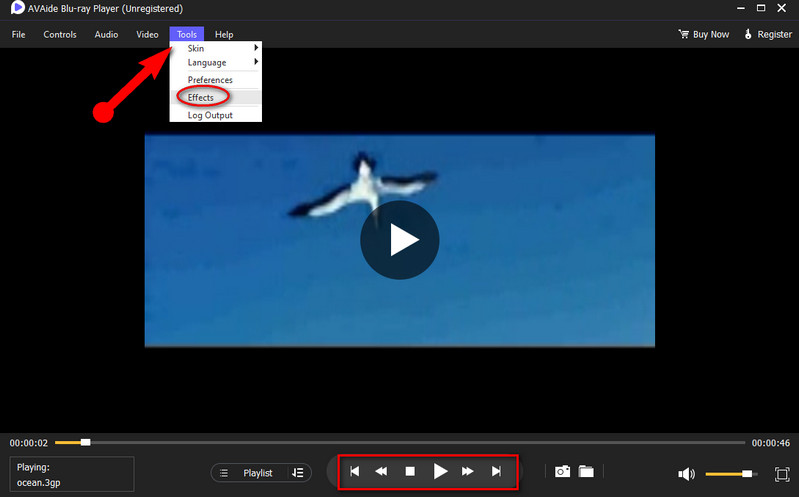
第 6 部分。关于在 PS4 上播放蓝光电影的常见问题解答
我可以在 PS4 Pro 上播放蓝光吗?
是的。您可以在 PS4 和 PS4 Pro 上播放蓝光视频。
播放蓝光电影时,PS4 VR 是否适合 PS5?
是的。虽然 VR 头戴设备在 PS4 上可以完全发挥作用,但它也兼容 PS5。
我需要在 PS4 上安装蓝光播放器吗?
不,PS4 已经内置了蓝光播放器。但是,您需要定期更新它。
这篇文章及时回答了您是否可以在 PS4 上播放蓝光。不仅如此,我们还慷慨地分享了其他很棒的方法。此外,当您在使用 PS4 时遇到问题时,请按照提示进行操作。否则,请使用您的计算机设备和 AVAide 蓝光播放器 以免情况恶化。
功能齐全的多媒体播放器,可播放蓝光、DVD、4K UHD 和其他视频/音频文件。



 安全下载
安全下载


